|
原创文章,转载请注明: 转载自北极星博客
本文链接地址: 加速Windows 7的五大秘诀 by Online Tech Tips 译者:北极星博客  在计算机优化方面,Help Desk Geek的一篇《加速你的电脑的99个方法》讲的是很全面的,但是如果你没有时间去一一修复的话,还有一些快速而简单的方法迅速让你的电脑振作起来,而所用的时间不足1个小时。 在计算机优化方面,Help Desk Geek的一篇《加速你的电脑的99个方法》讲的是很全面的,但是如果你没有时间去一一修复的话,还有一些快速而简单的方法迅速让你的电脑振作起来,而所用的时间不足1个小时。先看看加速一台Windows 7电脑的五大方法。这些修复和维护过程大多为电脑发烧友所普遍采用的做法,但是对于电脑初学者如果你希望自己的电脑可以再次快起来,那么这篇文章非常值得你看哦! 1. 修改启动项程序 在你电脑上安装的许多软件和应用程序,都想把自己设置成每次随你的计算机一起启动。在某些情况下,在你登录进Windows之后,他们会立刻运行。其他时间他们便会在后台默默运行。无论哪种方式,这些正在运行的程序会大大拖慢你的电脑。而随着时间的推移,越来越多软件把自己设置成’自动启动’的方式,最终导致了系统资源的浪费甚至崩溃。
 在 系统配置 窗口中,选择 常规 选项卡。在 启动选择 下,选择 选择性启动。 
 如果您不确定什么程序可以取消,可以把所有微软公司的软件留下,其他第三方公司出品的软件全部去掉。 2.删除Internet临时文件 随着时间的推移,电脑里的Internet临时文件就把电脑拖慢了不少。并且占用了宝贵的硬盘空间。删除这些文件可以帮助恢复一些速度,如果您使用的是小空间的硬盘对你特别有用。

 需要注意的是,您在这里还可以设置Internet的首页。你可以将其设置为[url]http://www.bei-ji-xing.com [/url],这里有许多电脑使用技巧供你查询使用。 3.运行磁盘清理 Windows7存储了好多种临时文件,并不是只有Internet临时文件。 内置的磁盘清理工具可以快速有效的删除这些文件。若要使用磁盘清理:

 4。 卸载旧的程序和关闭Windows功能 在您使用电脑一段时间后,你下载并安装的软件可能只使用了几次。如果您在电脑中安装了您不愿使用某些程序,那就把它卸载了。;另外还会给你腾出一部分的硬盘空间,也可能稍稍加速您的电脑。
 5.磁盘整理 你电脑里的碎片整理功能是删除一些垃圾文件的很好的方式,还可以指定硬盘分区。这种方法可以优化查找文件的时间。需要对你的电脑进行碎片整理:
 一次磁盘碎片整理可能需要相当长的时间,这取决于在你的硬盘使用的空间大小。一次完全的磁盘整理过程可能需要几个小时,慢慢做吧! 你还有什么有关加速Windows 7的方法吗?这篇文章给你解决问题了吗?欢迎在评论中留下你的意见。 原创文章,欢迎转载。转载请注明: 转载自北极星博客 |
|
|
沙发#
发布于:2010-05-30 20:18
这个好像是全系统通用的吧
|
|
|
2楼#
发布于:2010-05-29 22:27
还有这样的技术啊
|
|
|
3楼#
发布于:2010-05-29 21:27
咱看来一片茫然啊
|
|
|
4楼#
发布于:2010-05-29 21:10
用XP很自豪……
|
|
|
5楼#
发布于:2010-05-29 20:24
英文界面。。国外的教程么。。
|
|
|
|
6楼#
发布于:2010-05-29 20:23
今天才优化了win7
|
|
|
|
7楼#
发布于:2010-05-29 20:20
不是WIN7行吗·~~?
|
|